Paskyra
Įmonių ir vartotojų valdymas, pagalba programos naudojimo klausimais ir darbuotojo kabineto matymas

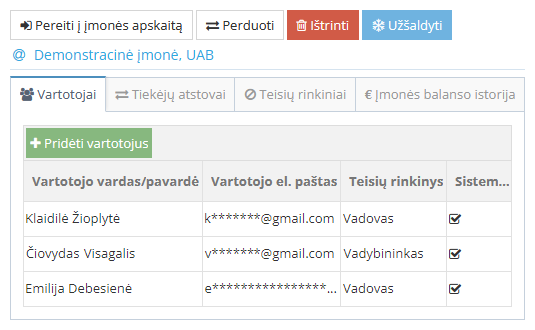
Kiekviena įmonė gali pakviesti savo darbuotojus prie „Darbuotojo kabineto“ nemokamai. Šis modulis skirtas darbuotojui, kur jis gali:
Informacija
- peržiūrėti darbo užmokestį ir kitus susijusius dokumentus;
- pildyti ir pateikti prašymus, greitesniam dokumentų valdymui;
- stebėti tvarkaraštį ir atostogų likutį.
Informacija
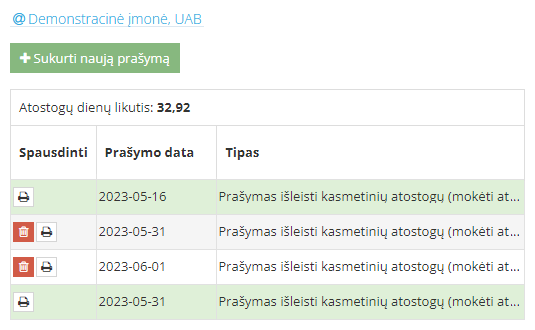
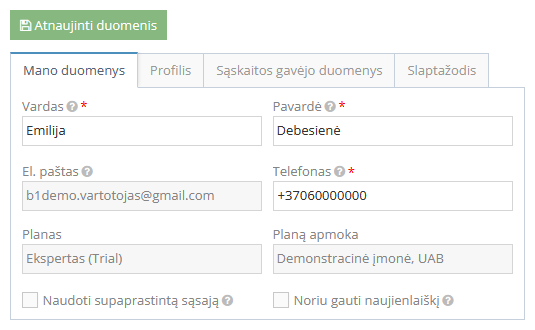
Turite klausimų?
Visi atsakymai į klausimus, mokomoji video medžiaga, instrukcijos ir pavyzdžiai vienoje vietoje — Žinių bazėje.
Rasti atsakymą
Rasti atsakymą
